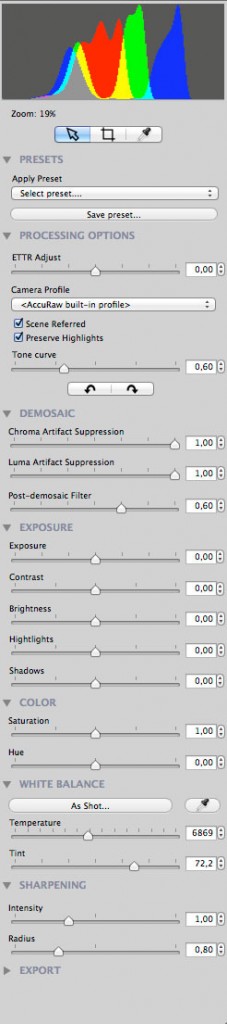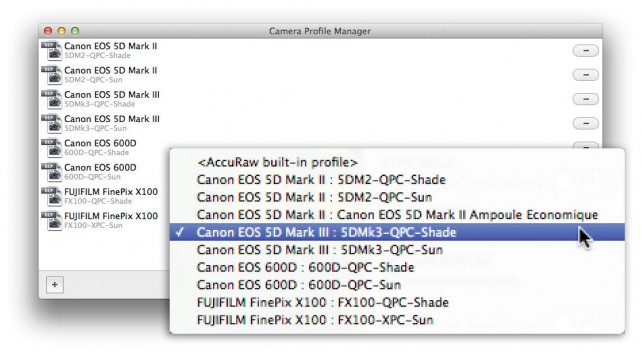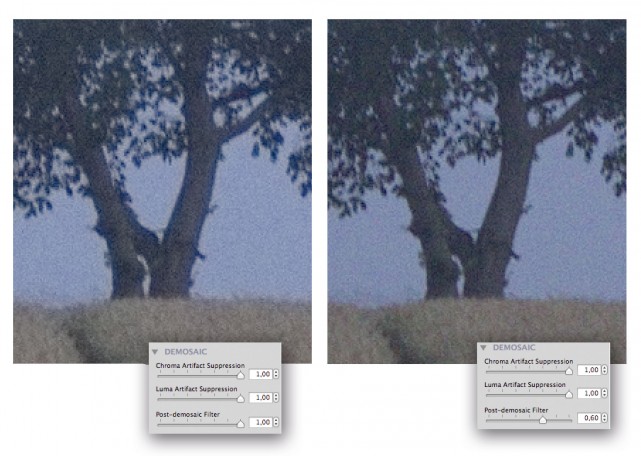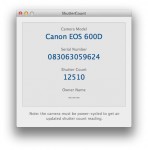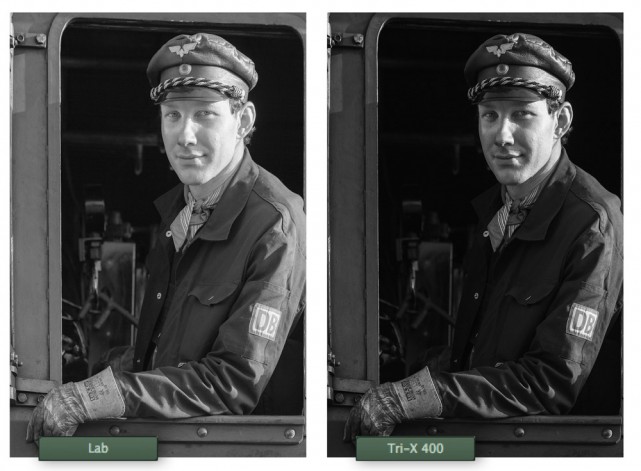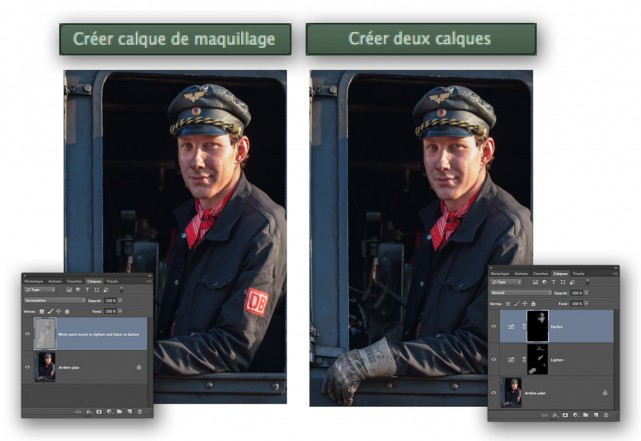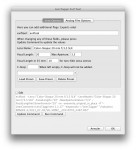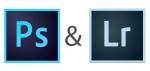Magic Lantern et Dot-tune : le microajustement malin
Publié le 13 mars 2014 dans Actualités Articles et dossiers par Volker Gilbert

Que penser de Dot-tune ?
À ce jour, l’association de Dot-tune et Magic Lantern représente la méthode la plus simple et rapide pour ajuster la mise au point à détection de phase d’un appareil réflex Canon. Dot-tune présente un certain nombre d’avantages. D’abord, il n’est pas nécessaire de piloter l’appareil depuis un ordinateur ou de transférer à ce dernier les images prises avec différentes valeurs de microréglage. En outre, Dot-tune ne nécessite qu’un trépied stable, une mire ou un sujet contrasté et environ deux minutes d’attente. Ensuite, il ne sollicite pas l’obturateur de l’appareil et évite ainsi des déclenchements à vide et à répétition qui l’usent prématurément. Enfin, il ne tient pas compte de l’usure du dispositif AF de l’objectif tout en étant compatible avec des objectifs à mise au point manuelle. Mais Dot-tune est-il aussi performant que les logiciels FoCal et FocusTune en ce qui concerne la pertinence du microréglage ? Le témoin de confirmation AF est-il vraiment suffisamment discriminant pour permettre un micro réglage fiable et précis ? À première vue, la méthode utilisée par Dot-tune semble prêter à ambigüité : au lieu d’une seule valeur non équivoque, Dot-tune propose une plage de valeurs « acceptables » qui lui sert à calculer la valeur « idéale ». Mais la pratique semble donner raison à l’inventeur de Dot-tune et aux développeurs et intégrateurs de Magic Lantern. Après avoir calibré une douzaine d’objectifs sur mon boitier cobaye, un Canon 5D Mark II, je ne peux que confirmer l’efficacité du dispositif. Les valeurs de microréglage correspondent peu ou prou à celles trouvées par les logiciels cités plus haut et la procédure est d’une facilité presque déconcertante. Dot-tune a même « ressuscité » deux de mes objectifs dont le décalage de mise au point a été jusque-là impossible à rectifier : un vénérable Canon EF 28-70 mm f/3, 5-4, 5 II avec un moteur de mise au point un peu fatigué et un Voigtländer Ultron SL 40 mm f/2 dont l’énorme décalage de mise au point se situe à l’extérieur de la plage de correction officielle (-20 à + 20). L’Ultron devient enfin utilisable à pleine ouverture, grâce à une valeur de microréglage de + 28 !

Microréglage d’un objectif Voigtländer Ultron SL2 40 mm f/2 à mise au point manuelle. Notez que la valeur appliquée est supérieure à la plage de correction « officielle » de l’appareil. C’est une exclusivité de Dot-tune !
Il n’est pas nécessaire d’installer le micrologiciel Magic Lantern pour bénéficier de Dot-tune. Il est en fait tout à fait possible d’effectuer à la procédure à la main en suivant les quelques étapes détaillées sur cette page. Pour finir, gardez toujours à l’esprit que le microréglage n’est pas à même de compenser des défaillances mécaniques ou électroniques de votre couple boitier/objectif. Ainsi, si la mise au pont automatique est aléatoire ou si la valeur de correction dépasse allègrement les possibilités d’ajustement du système de microréglage, il ne vous reste plus qu’à recourir au service après-vente du fabricant.